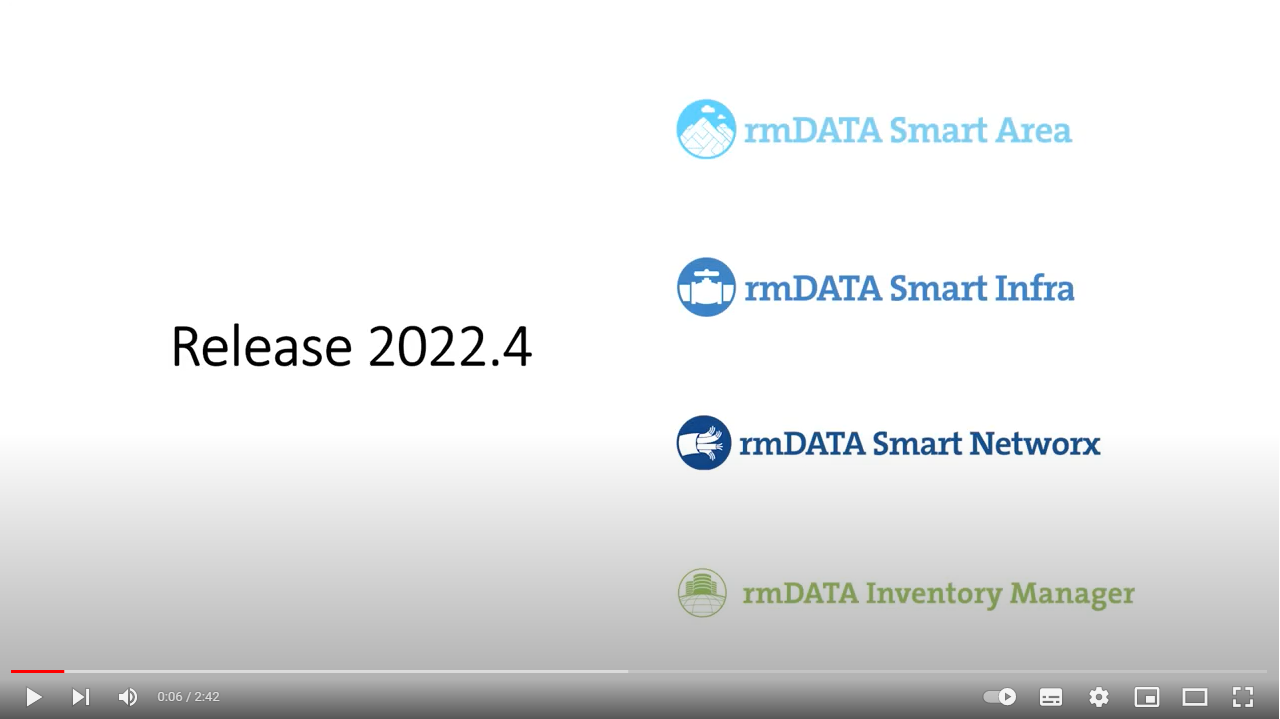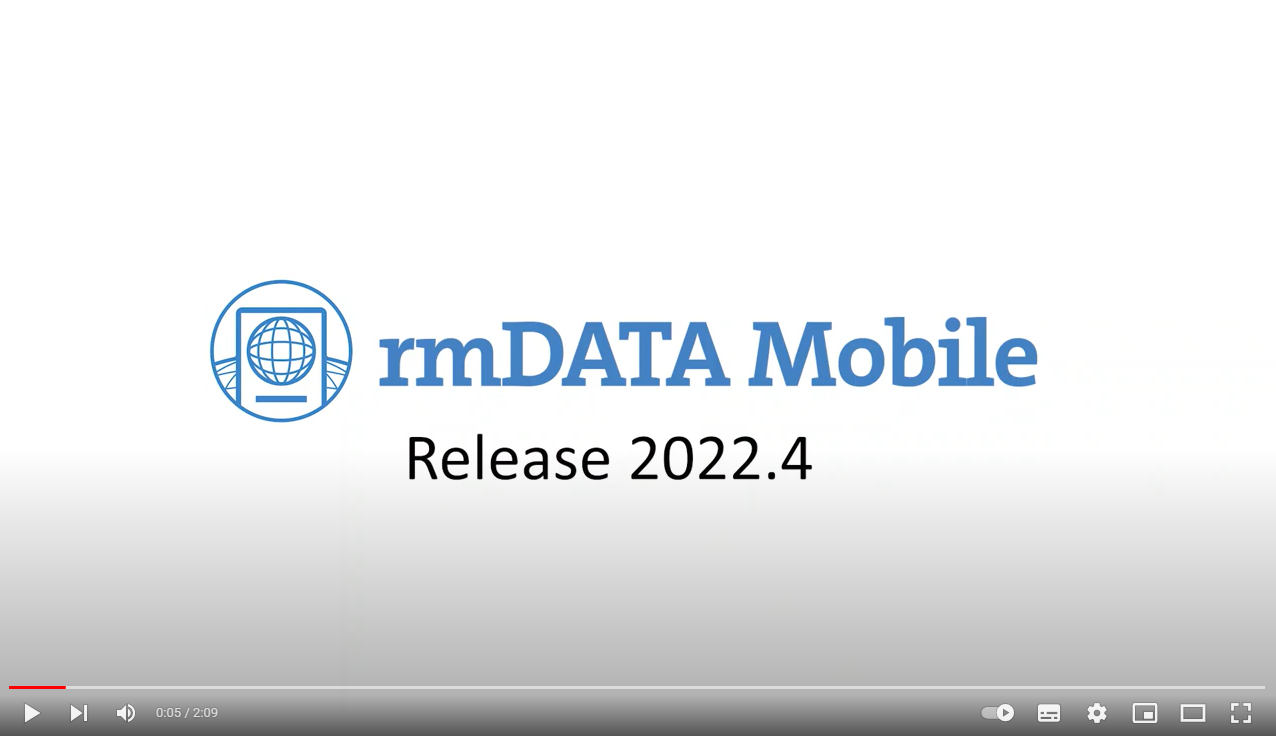Release Notes für rmDATA Smart Networx, Version 2022.4
Neu: Drucken 2.0- jetzt auch als Vektor-PDFIn der aktuellen Version steht Ihnen mit dem neu gestalteten Druckdialog ein umfangreiches Werkzeug zur Verfügung, um schnell und einfach den gewünschten Ausdruck auf Basis eines beliebigen Kartenausschnittes zu erstellen. Im Bereich „Druckbereich positionieren“ bestimmen Sie den Druckbereich über das Aufziehen eines Fensters in der Karte, verschieben den definierten Druckbereich oder legen einen fixen Maßstab fest. Neben der verwendeten Druckvorlage bestimmen Sie im Bereich „Zusatzinformationen“ nun auch die benutzerdefinierten Werte der Druckvorlage. In der Druckhistorie finden Sie die zuletzt ausgeführten Druckaufträge mit dem entsprechenden Druck-Status. Fertige Ausdrucke können ganz einfach heruntergeladen, geöffnet oder mit der Hilfe von externen Programmen geteilt werden. Den fertigen Ausdruck stellen Sie mit der neuen Version im Format „Vektor-PDF“ bereit. Die Vorteile von Vektorgrafiken in PDF-Dateien sind eine bessere Skalierbarkeit, geringerer Speicherplatzbedarf, die Möglichkeit zur Einbettung in Zeichenprogrammen, sowie die Möglichkeit zur Suche nach Texten. | 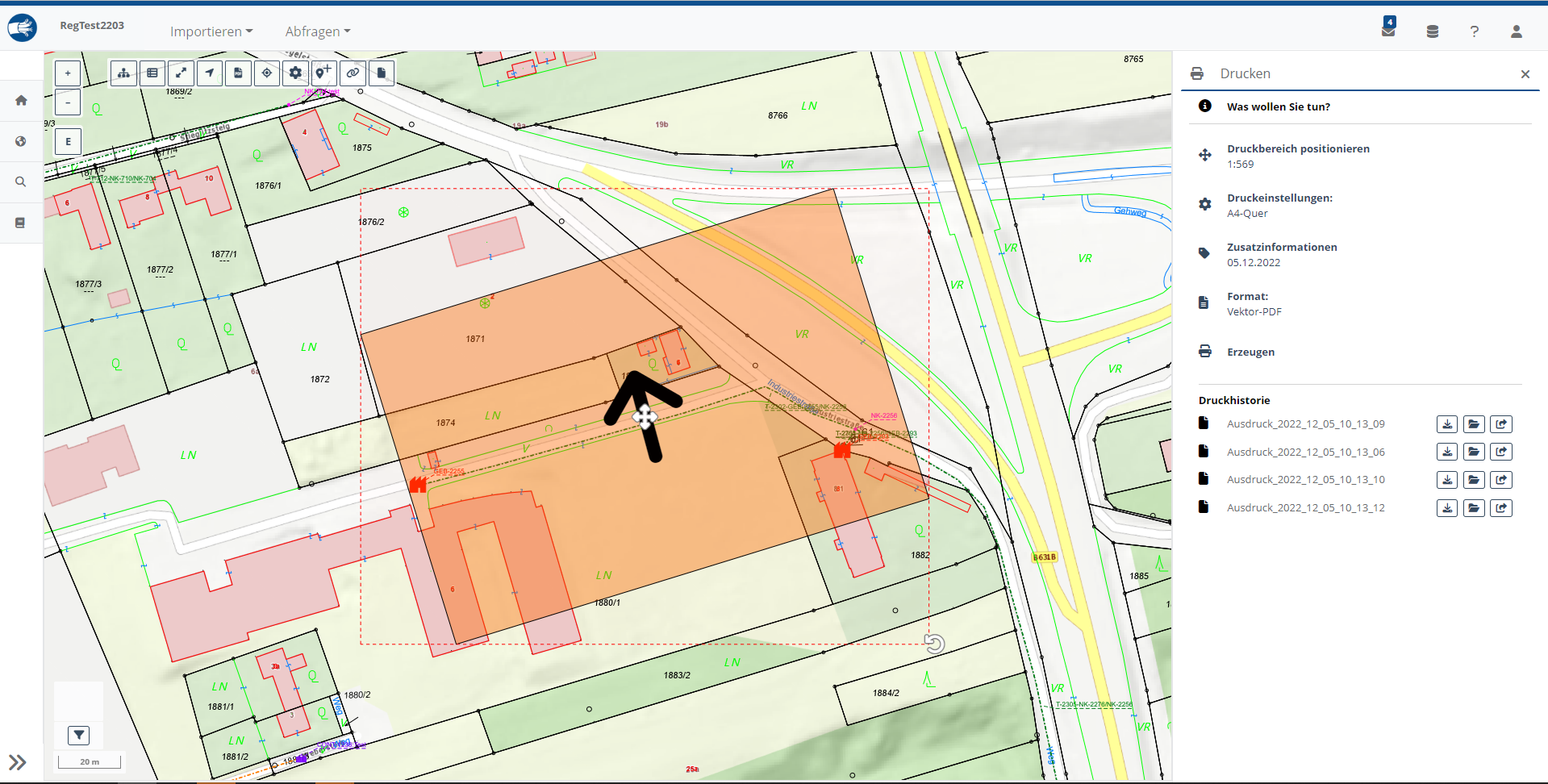 Drucken 2.0- jetzt auch als Vektor-PDF |
Neu: Das neue NachrichtencenterErstellte PDF-Dateien werden zusätzlich in Form von Nachrichten über das neue Nachrichtencenter bereitgestellt. So bleiben diese Dateien auch über einen längeren Zeitraum im System gespeichert und können jederzeit abgerufen werden. Gerade bei sehr vielen oder sehr großen Druckaufträgen arbeiten Sie im System zwischenzeitlich ganz normal weiter. Über das Brief-Symbol in der oberen Menüleiste werden sämtliche Nachrichten aus dem Nachrichtencenter samt Status angezeigt. Eine Zahl direkt im Brief-Symbol gibt Auskunft über die Anzahl der ungelesenen Nachrichten. Die vom System erstellte Dateien können – abhängig vom Nachrichtentyp - direkt geöffnet, heruntergeladen oder geteilt werden. Informationen zu Produkt-Neuerungen, einem anstehenden Wartungsfenster, Tipps & Tricks oder der Status inklusive Ergebnisse aufwändiger Exporte oder Importe rufen Sie direkt über das neue Nachrichtencenter auf. | 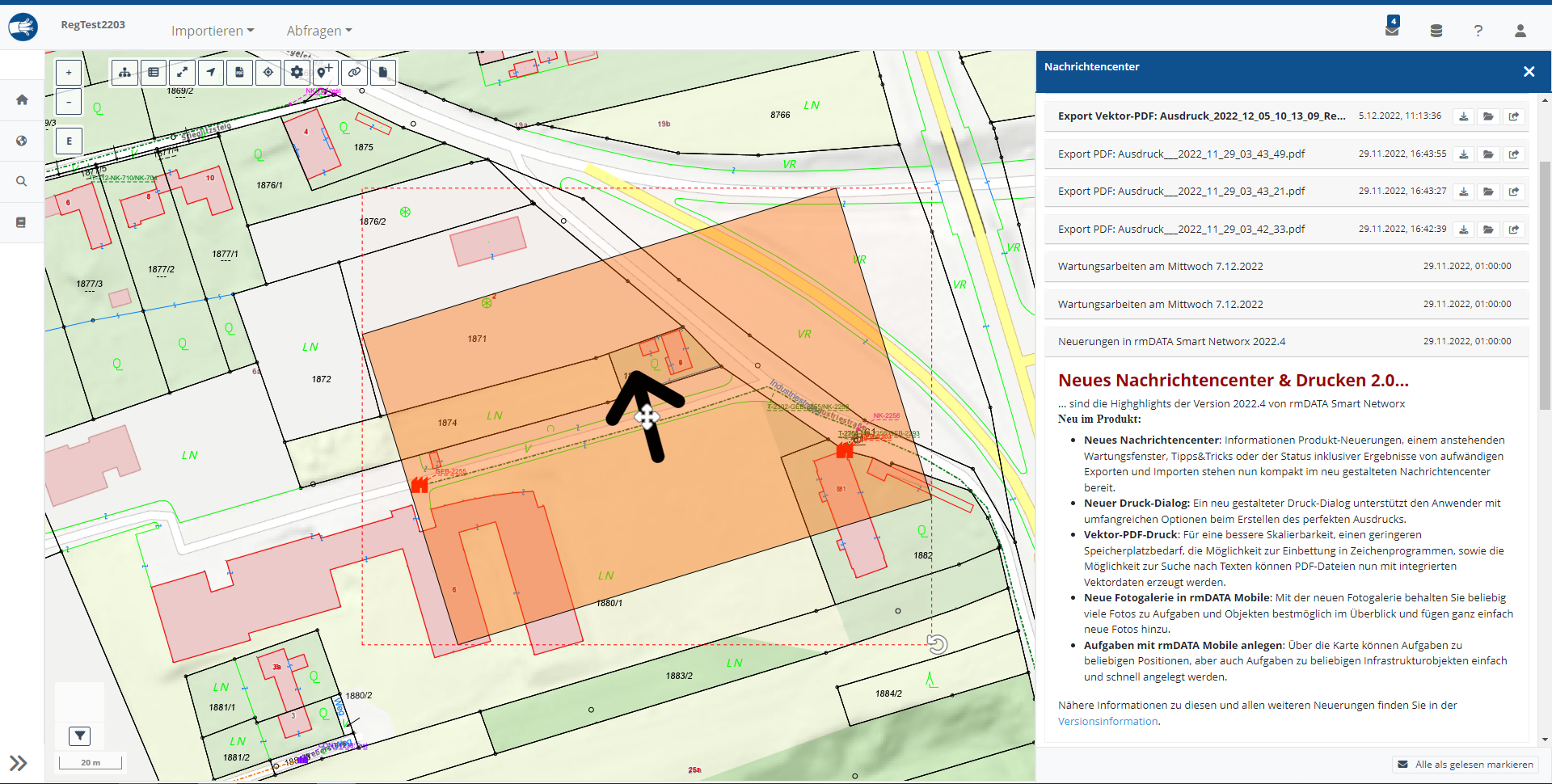 Das neue Nachrichtencenter |
Neu: Sachdaten und Fotogalerie in rmDATA Mobile TasksDen Ist-Zustandes eines bestimmten Sachverhalts dokumentieren Sie am einfachsten und am schnellsten mittels Fotos. Sowohl bei Aufgaben als auch bei verknüpften Objekten steht nun die gesamte Fotodokumentation bereit. Beliebig viele neue Fotos nehmen Sie entweder direkt über die Kamera auf oder Sie wählen sie aus dem Dateisystem aus. Damit dokumentieren Sie durchgeführte Tätigkeiten aussagekräftig und beweissicher. Auch Fotos aus der Vergangenheit können ganz einfach eingesehen, durchgeblättert, geteilt oder wieder gelöscht werden. Um die Synchronisationsdauer sowie den Speicherplatzverbrauch gering zu halten, kann die Aufnahmequalität bei neu erfassten Fotos in den Einstellungen reduziert werden. | 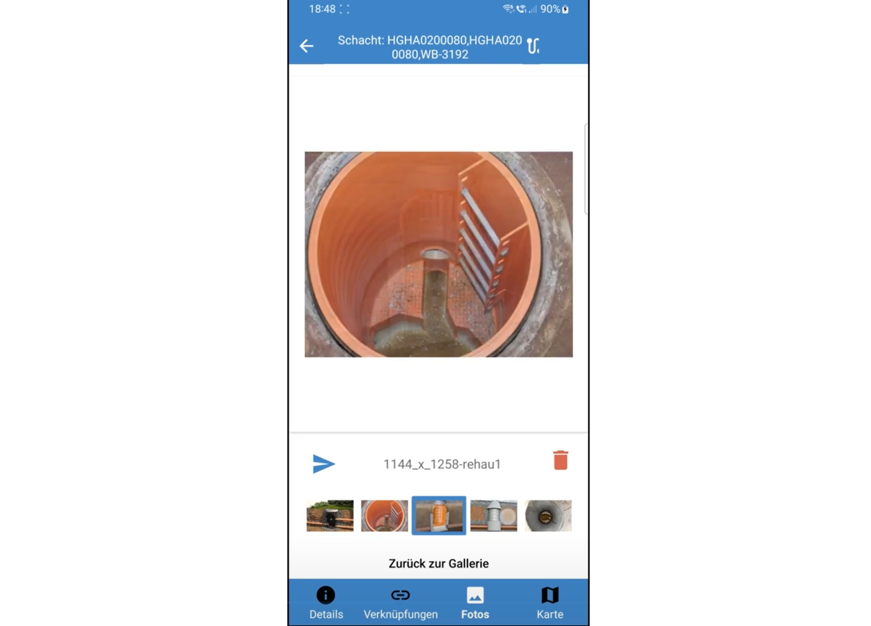 Sachdaten und Fotogalerie in rmDATA Mobile Tasks |
Neu: Aufgaben mit rmDATA Mobile Tasks anlegenUm auch unterwegs und direkt vor Ort Aufgaben zu dokumentieren, legen Sie neue Aufgaben nun direkt in rmDATA Mobile. Über das „+“ direkt in der Karte wird der Aufgaben-Workflow gestartet. Neben dem Betreff und dem Fälligkeitsdatum geben Sie in einem ersten Schritt alle wesentlichen Informationen zur Aufgabe an. Um einen geografischen Bezug festzulegen, wählen Sie in einem zweiten Schritt die entsprechende Position auf der Karte. Dabei wählen Sie entweder eine freie Position auf der Karte, die aktuelle GPS-Position oder aber die Position eines oder mehrerer Objekte in der Karte aus. Der schnellste Weg, um zu einem Objekt eine Aufgabe anzulegen, ist jedoch der Weg direkt über die Kartenübersicht. Nach der Auswahl eines Objektes in der Karte, legen Sie über das Kontextmenü ganz einfach eine neue Aufgabe zum entsprechenden Objekt an. | 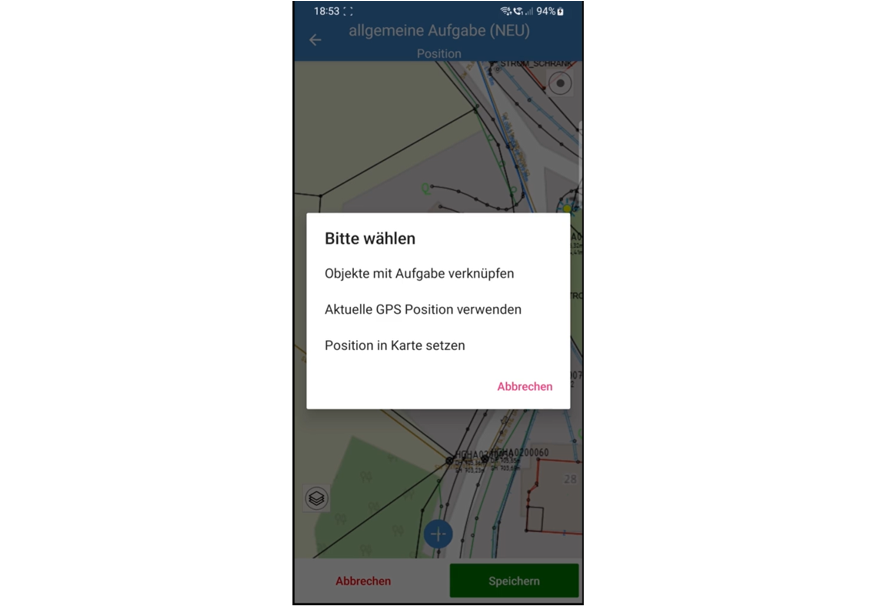 Aufgaben mit rmDATA Mobile Tasks anlegen |
Verbesserungen:
|